クロックを追加する必要がある理由はさまざまです。 他の州で家族に電話する前に、今何時か知りたいと思います。 または、あなたは何かのために仕事仲間に連絡する必要があります、そしてあなたはそれが彼らの国で何時であるかを常に知りたいです。
その人に頻繁に連絡することはありませんが、彼らがどこにいるのかを知ることは常に良いことです。 Windows 11コンピューターに時計を追加するのに時間はかからず、画面のスペースもあまり必要ありません。 必要に応じて、2番目のクロックを追加することもできます。
Windows11に時計を追加する方法
通知センターでは、2つの時計を2つ追加できます 異なるタイムゾーン カレンダーに。 通知センターに最初の時計を追加するには、[設定]に移動する必要があります。 入ったら 設定、 クリック 時間と言語 左側のサイドバーから。
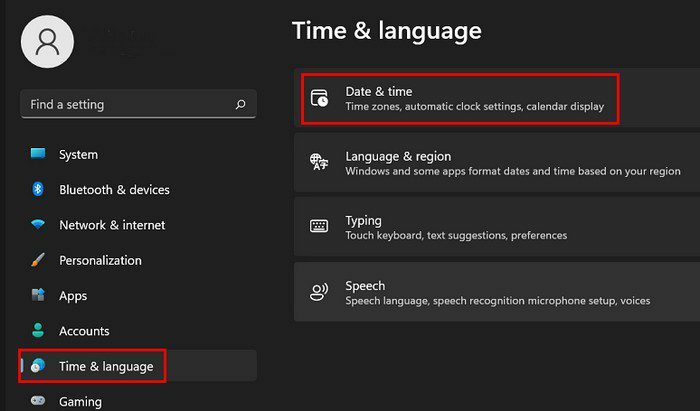
入ったら、次のようなオプションが表示されるまで下にスクロールします 追加の時計. [日付と時刻]ボックスが表示されたら、 [追加の時計]タブ. ボックスをクリックしてください この時計を見せて タイムゾーンを選択します。 必要に応じて、表示名を変更することもできます。
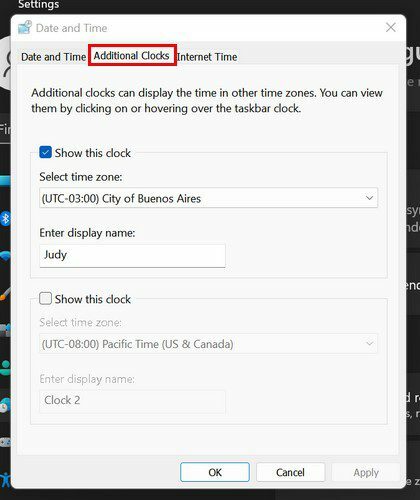
別の時計を追加する場合は、同じ[この時計を表示する]チェックボックスをオンにします。 完了したら、[適用]ボタン>[OK]をクリックします。 新しい時計が追加されたかどうかを確認するには、タスクバーの日付と時刻をクリックします。 それらはカレンダーの上にある必要があります。
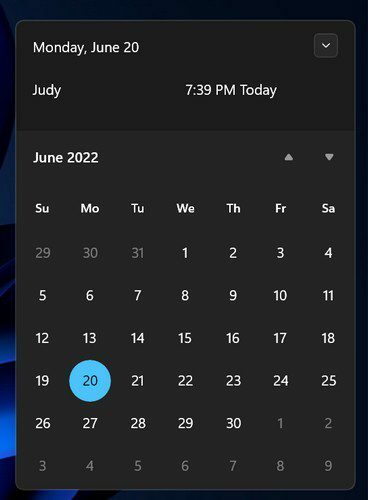
結論
他の国や他の州との時差を覚える理由。 時計を追加すると、タスクバーの時刻と日付をクリックして、現在の時刻を知ることができます。 1つでは不十分な場合は、2つ追加する方法を知っています。 気が変わって削除したい場合は、[この時計を表示する]チェックボックスをオフにするだけです。 いくつの時計を追加しますか? 以下のコメントであなたの考えを共有し、共有することを忘れないでください